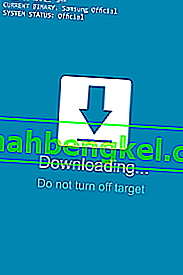ダウンロードモードで立ち往生していますか?"ダウンロードはターゲットの電源を切らないでください!!" 主にサムスンと一部のネクサスデバイスに表示されるエラーメッセージです。ほとんどのユーザーは、「ダウンロード中…ターゲットをオフにしないでください」というキャプションが付いた黒い画面にデバイスが突然再起動したと報告しています。

一見すると、電話がいくつかのファイルをダウンロードした後にメッセージが消えたように見えるかもしれませんが、ほとんどの場合そうではありません。通常、これはデバイスのファームウェアが改ざんされている兆候ですが、それだけが原因ではありません。
このエラーメッセージは、ダウンロードモードでのみ発生します。ダウンロードモードは、Samsung独自の点滅方法(Odin)の一部ですが、一部のNexusモデルでも使用されています。ほとんどの場合、ルート化の目的で使用されるか、デバイスをストックバージョンに復元するために使用されます。ルート権限を取得したデバイスにカスタムROMがある場合、他のブランドでそれが発生する可能性があります。
このエラーメッセージが表示される原因はいくつかあります。私が見た中でこれまでで最大の出来事は、ユーザーがリカバリモードに入り、ボタンの組み合わせを混ぜたいと思っていることです。最もネクサスとサムスンデバイスでは、ボタンの組み合わせ回復モードがある電源ボタン+ボタンホームボタン+ボリューム。音量大ボタンと音量小ボタンを組み合わせると、リカバリモードに入る代わりに、ダウンロードモードが表示され、「ダウンロード中…ターゲットをオフにしないでください」と表示されます。間違ったキーの組み合わせでダウンロードモードに入った場合、修正は非常に簡単です。以下をお読みください。
このメッセージを引き起こすもう1つの一般的な原因は、ソフトウェアの不具合です。しかし、それは通常あまり問題なく消えます。
ダウンロードモードに入るより深刻な方法は、デバイスの機密ファイルをめちゃくちゃにして、正常に起動できなくなることです。内部パーティションが破損したり、EFSフォルダーの一部のデータが失われたりした場合、デバイスは上記で説明したエラーメッセージを直接起動するようにプログラムされています。
原因がわかったので、修正部分に進みましょう。エラーを解消する修正が見つかるまで、以下の方法を順番に実行します。
方法1:ダウンロードモードを終了する(Samsungのみ)
誤ってダウンロードモードに入った場合、修正は簡単ではありません。これは、Samsung Galaxy S4、Samsung Galaxy S5、Samsung Galaxy S6、Samsung Galaxy S7で動作することが確認されています。スマートフォンにもっと深刻な問題がない限り、次の方法でエラーメッセージが消えます。
- 「ダウンロード中…ターゲットをオフにしないでください」という画面が表示されていることを確認してください。
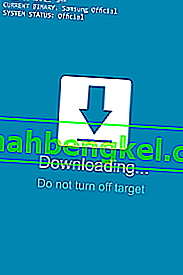
- 電源ボタン+ホームボタン+音量小ボタンを同時に押し続けます。それらを同時に押すことが重要です。
- 画面が黒くなるまで押し続け、すべてのボタンを離します。
- デバイスが自動的に再起動しない場合は、自分で電源ボタンを押してください。
それでも電話が起動しない場合は、方法2に進みます。
方法2:強制的に再起動する
Nexusでこの問題が発生している場合、または最初の方法でSamsungデバイスが正常に起動しなかった場合は、再起動を強制してコンデンサを放電してから、再起動してみます。
- ホールド電源ボタンをお使いのデバイスがオフになるまで。応答しない場合は、手順2に進みます。
- バックケースを取り出し、バッテリーを取り外します。
注: Galaxy S6または取り外し不可能なバッテリーを備えた別のデバイスを使用している場合は、電源ボタンを15〜20秒間押し続けて強制的に再起動します。それでも問題が解決しない場合は、音量小ボタンと電源ボタンを10〜20秒間押し続けます。これにより、「シミュレートされたバッテリ切断」が実行されます。これは、バッテリを物理的に切断することと同じです。
- SIMカードとSDカードがあれば取り出します。
- バッテリーを取り外した状態で、電源ボタンを20秒以上押し続けます。これにより、コンデンサおよび一部の内部コンポーネントから残っている電気が放電されます。
- デバイスの電源を再度入れ、正常に起動するかどうかを確認します。
方法3:キャッシュパーティションを消去する
上記の2つの方法で「ダウンロード中…ターゲットをオフにしないでください」というエラーが表示されない場合は、ファームウェアの不具合が原因である可能性があります。犯人はOTAのアップデートから不適切な再フラッシュまで何でも可能であるため、これらの対処は非常に複雑です。
スマートフォンがOSアップデートを受信した後にこのエラーが表示され始めた場合、または最近ストックROMを再フラッシュした場合、ワイプキャッシュパーティションを削除すると、潜在的な競合が解消される場合があります。これはあなたがする必要があることです:
- デバイスの電源を完全にオフにします。電源ボタンを押しても機能しない場合は、バッテリーを物理的に取り外すか、画面が消えるまで音量小ボタンと電源ボタンを押し続けて、バッテリーの取り外しをシミュレートします。
- プレスキー+ホームボタン+電源ボタンアップ音量同時に、それらを押したままにします。
- 端末が振動してAndroidシステムの回復画面が表示されたら、すべてのボタンを離します。

- ボリュームダウンキーを使用して下に移動し、キャッシュパーティションのワイプを強調表示します。

- 押して、電源ボタンは、それを選択し、確認のためにもう一度を押します。
- プロセスが完了するまで待ちます。
- プロセスが完了したら、音量キーを使用して[ 今すぐシステムを再起動]を選択し、電源ボタンをタップしてデバイスを再起動します。

- デバイスが正常に起動しない場合は、最後の方法に進みます。
方法4:マスターリセットの実行
上記の方法で問題が解決しない場合は、認定を受けた技術者にデバイスを送る前に、もう1つ試すことができます。マスターリセットは、あなたのSDカード上に存在しない、あなたの個人データ(写真、ビデオ、音楽、連絡先、アプリのデータ)のいずれかを削除します。
マスターリセットを実行しても「ダウンロード中...ターゲットをオフにしないでください」エラーがなくなる保証はないため、セーフモードで起動してバックアップを最初に作成することで、データの損失から保護します。
セーフモードでバックアップを作成する
重要な個人データのバックアップは別として、セーフモードで起動すると、電話がまだ起動できるかどうかがわかります。セーフモードが正常に機能する場合、ファームウェア/ソフトウェアの競合に対処していることは明らかであり、マスターリセットをフォローアップする必要があります。これはあなたがする必要があることです:
- デバイスが完全にオフになっていることを確認します。電源ボタンを押したままデバイスが応答しない場合は、バッテリーを取り出すか、バッテリーの切断をシミュレートします。
- 電源キーを押し続けて、電話機に電源を入れます。
- 初期画面が表示されたらすぐに、電源ボタンを離し、音量小キーを押し続けます。
- デバイスが再起動して起動し始めるまで、ボリュームを押し続けます。
- 左下隅にセーフモードアイコンが表示されたら、音量小キーを離します。

- スマートフォンがセーフモードで正常に起動した場合は、[設定]> [詳細設定]> [バックアップとリセット]に移動し、[ データのバックアップ]をタップします。

- バックアップが完了したら、デバイスの電源を切ります。
マスターリセット(ファクトリーリセット)の実行
個人データが安全に隠されているので、デフォルトの出荷時設定に戻して、エラーがなくなるかどうかを確認しましょう。方法は次のとおりです。
- デバイスを完全にオフにします。
- 長押し音量アップキー+ホームボタン+電源ボタンを同時に。
- スマートフォンが振動してAndroidの初期画面が表示されたら、電源ボタンを放しますが、音量大キーとホームキーを押し続けます。
- Androidリカバリーメニューが表示されたら、両方のキーを離します。

- 使用するキー音量ダウンをナビゲート下向きにし、ハイライトにワイプデータ/工場出荷時設定へのリセットを。

- 押して電源ボタンを選択し、データ/工場出荷時設定へのリセットを拭くと使用音量ダウンキーを強調するためにはい-すべてのユーザーデータを削除します。
- 電源ボタンを押すと、出荷時設定にリセットされます。保管スペースと仕様によっては、15分程度かかる場合があります。
- プロセスが完了したら、電源ボタンを押してデバイスを再起動します。
上記のすべての方法が失敗した場合は、修理のために携帯電話を持ち込む時間です。実行可能な保証がある場合は、遠慮なく送付してください。保証期間を過ぎている場合は、電話技術者にそれを持ち、再フラッシュを依頼することで問題が解決します。